こんにちは。たいら(@tairaengineer2)です。
転職を繰り返し現在4社経験している、10年目エンジニアです。
この記事で、Eclipseで引数なしでJavaアプリケーションを実行するやり方を解説します。
前提:実施している環境
この記事では、以下の環境で行っています。
| OS | Windows10 |
|---|---|
| Eclipseのバージョン | 4.20.0 |
Eclipseで引数なしでJavaアプリケーションを実行するやり方を解説
Eclipseで引数なしでJavaアプリケーションを実行するやり方を解説します。
実行するJavaプログラムは以下になります。
|
1 2 3 4 5 6 7 8 9 |
package test; public class Sample { public static void main(String[] args) { System.out.println("Hello,World"); } } |
実行するやり方は
- プログラムを右クリックして実行
- 実行タブから実行
の2種類あるので、それぞれを解説します。
やり方その1:プログラムを右クリックして実行
プログラムを右クリックして実行を解説します。
実行したいJavaプログラムを開き、右クリックをします。
ドロップダウンリストが表示されるので
- 実行
- Javaアプリケーション
の順で選択します。
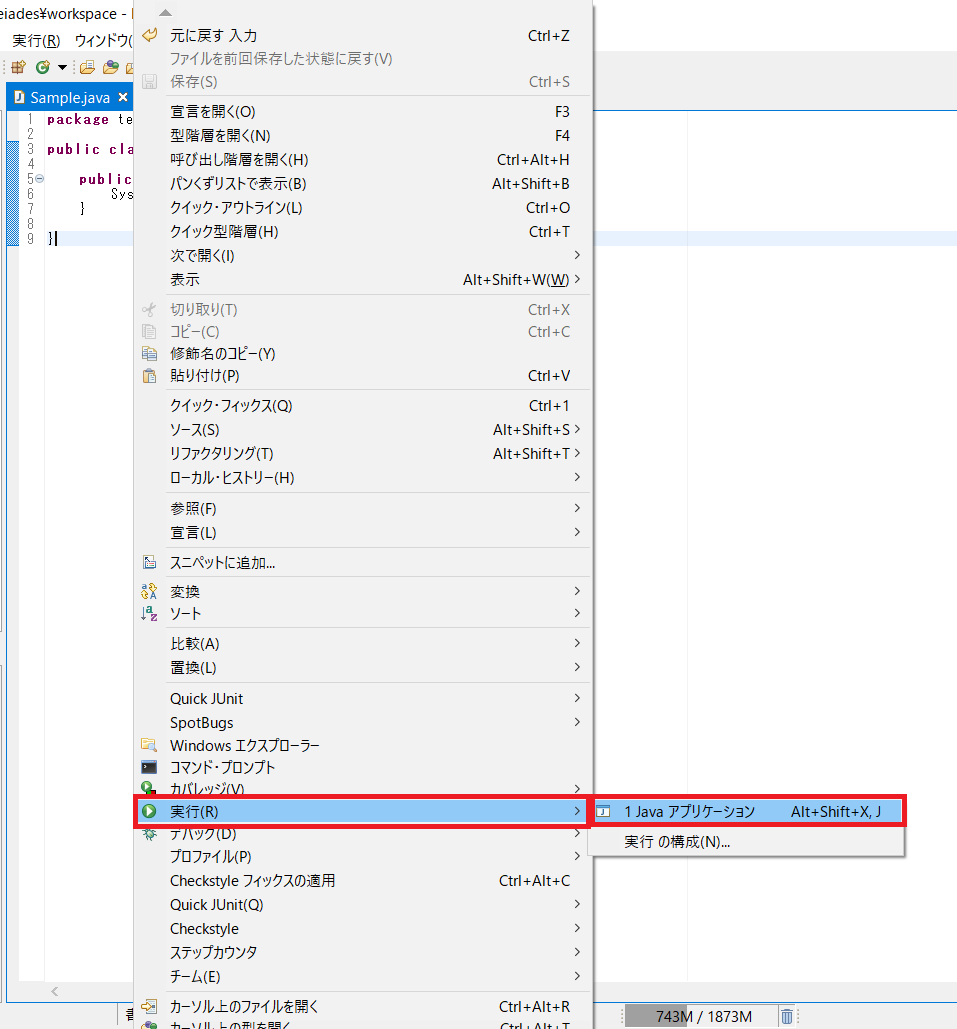
すると、右クリックしたプログラムが実行され、コンソールに
Hello,World
が出力されます。
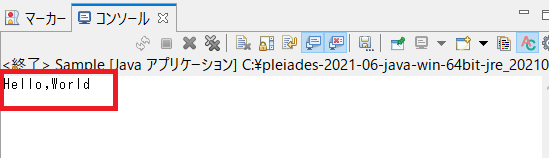
やり方その2:実行タブから実行
実行タブから実行を解説します。
パッケージエクスプローラーで実行したいJavaプログラムを選択します。
この記事では、【Sample.java】を選択します。
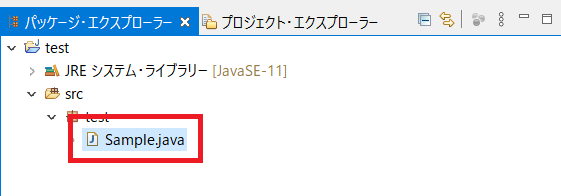
選択している状態で、上部にあるツールバーの【実行】を押します。
ドロップダウンリストが表示されるので
- 実行
- Javaアプリケーション
の順で選択します。
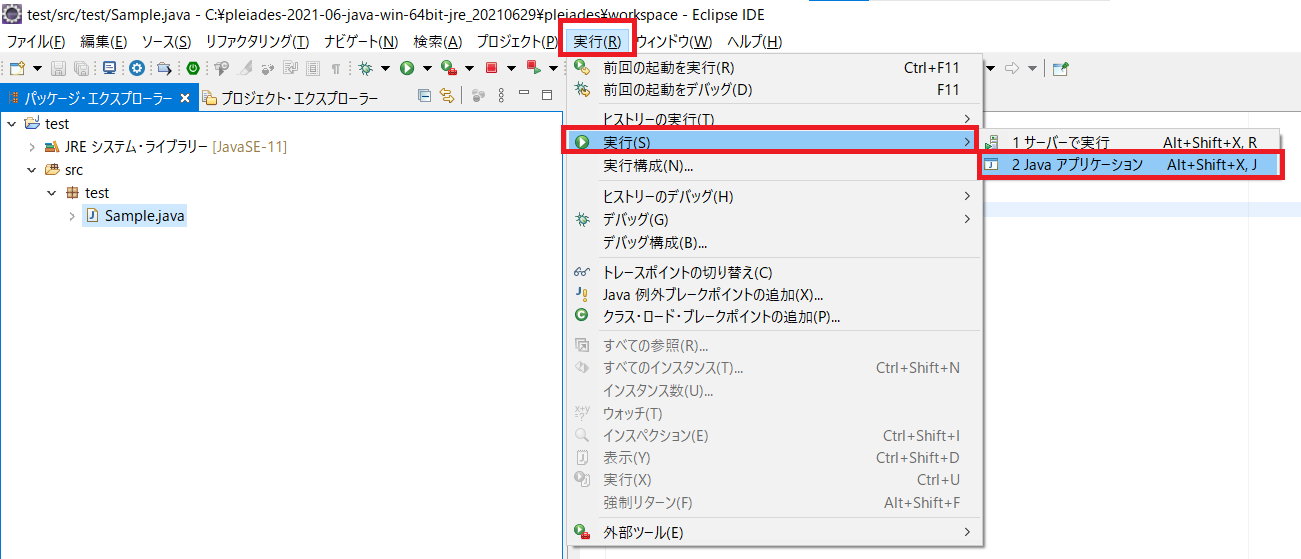
すると、選択したプログラムが実行され、コンソールに
Hello,World
が出力されます。
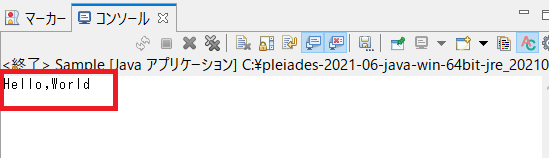
まとめ:Javaアプリケーションを実行してみよう
以上がEclipseで引数なしでJavaアプリケーションを実行するやり方の解説です。
あなたのご参考になったのなら、とても嬉しいです(*´▽`*)
ではでは~(・ω・)ノシ
コメント